Настройка сервера Windows 2008
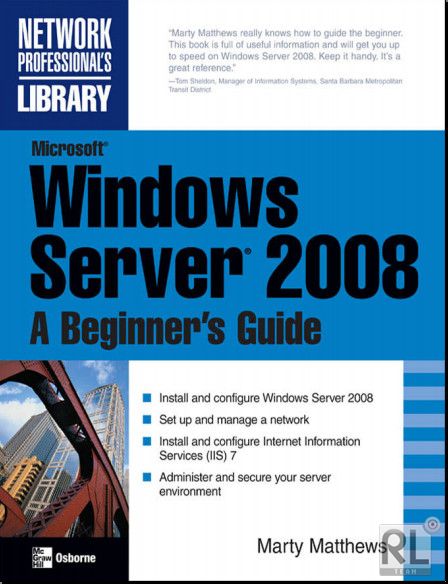
Настройка «Windows Server 2008» значительно отличается от, установки и настройки «Windows Server 2003».Так, коренным образом переработана консоль управления этим сервером, упростилось администрирование и конфигурирования сервера. Значительно улучшилась технология виртуализации. Установив ОС «Windows Server 2008» в CD/ROM компьютера необходимо указать язык, раскладку клавиатуры и временной формат. 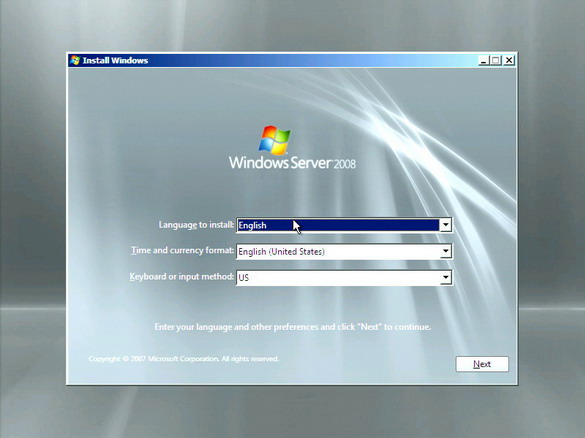
Далее следует создать разделы на жестком диске компьютера, установив драйверы AHCI или RAID с CD/DVD, либо с флэш - брелока. 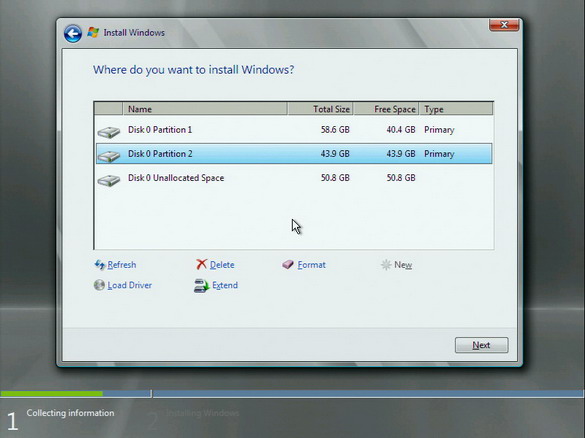
Далее можно выбрать полную установку или установку только наиболее важных компонентов ядра. После этого, необходимо активировать «Windows Server 2008»:
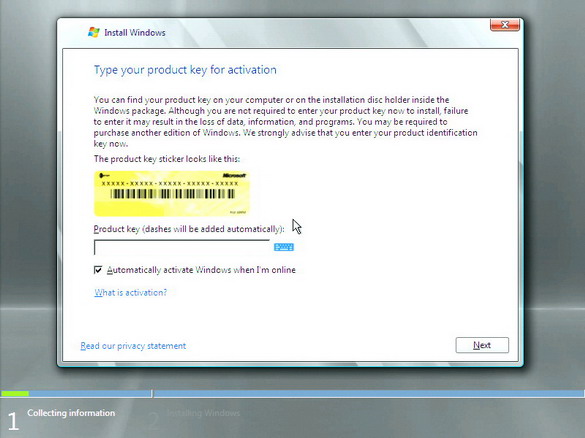
Копирование всех системных и загрузочных файлов «Windows Server 2008» занимает около 20 минут. При этом, система требует 10 Гб. Дискового пространства. После этого, при первом запуске сервера компьютер требует ввести пароль.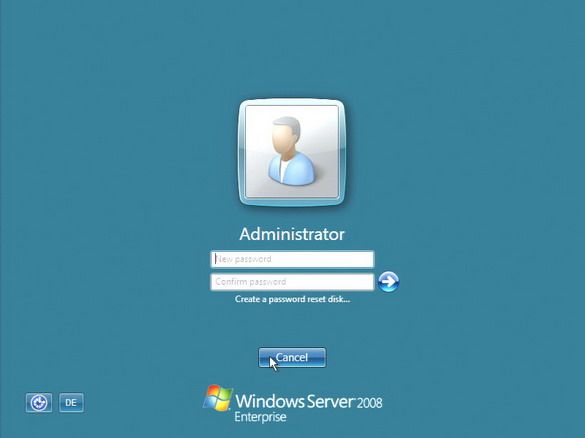
Затем, откроется страница «Мастера», где нажав на определенные ссылки, можно пройти на диалоговые окна настроек. 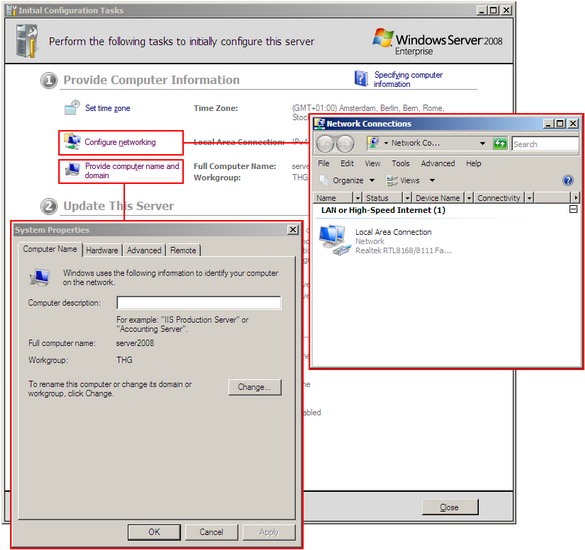
Все задачи «Windows Server» находятся в «Server Manager».
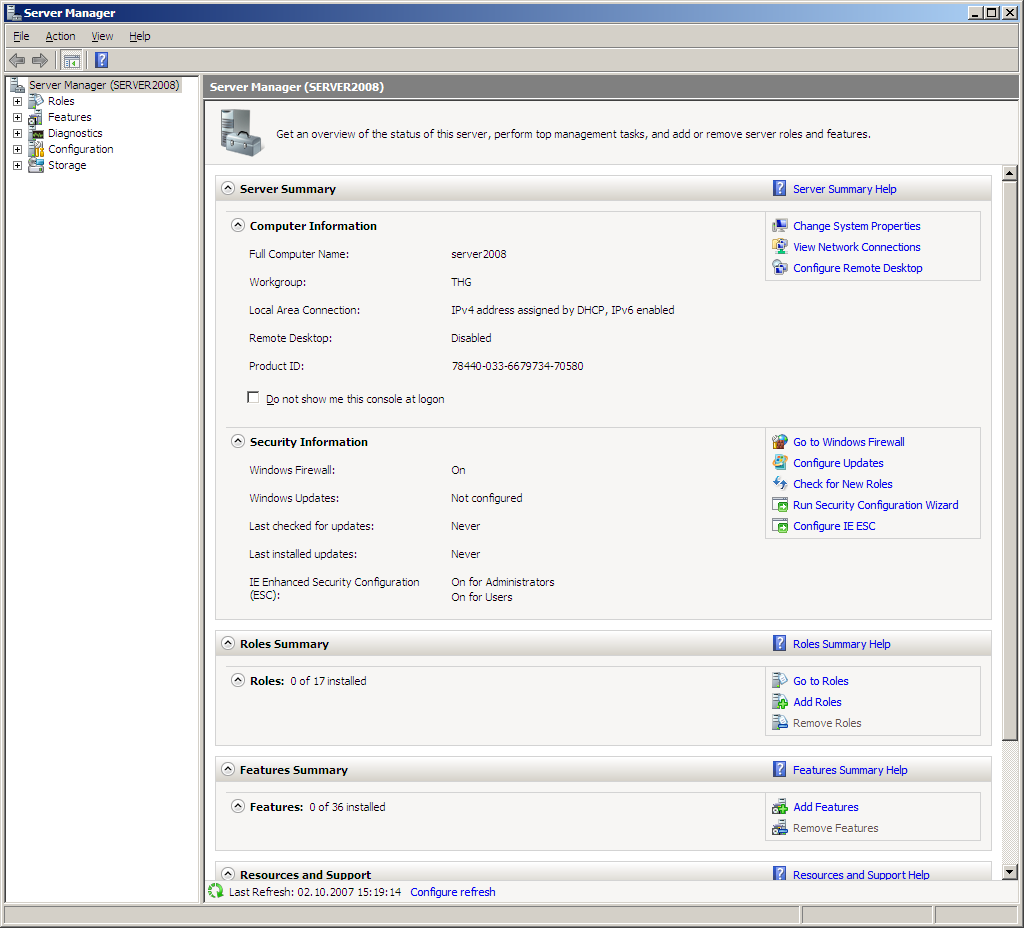
Для того, чтобы добавить файловый сервер необходимо назначить определенную роль серверу, а также выбрать те настройки которые необходимо назначить 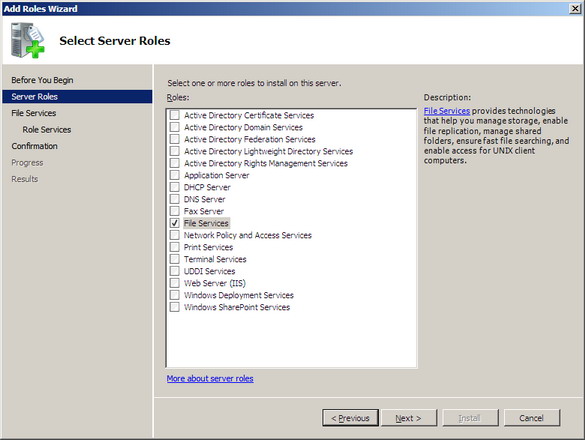
Все настройки файловых служб, также выполняются через «Server Manager». 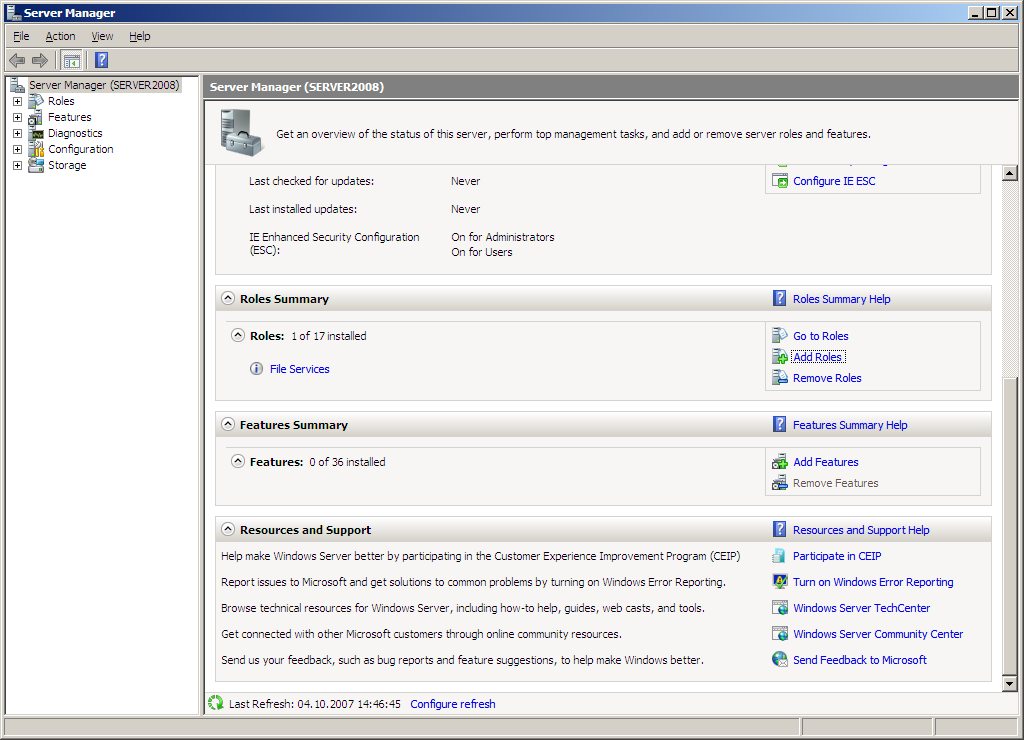
Также, в «Windows Server 2008» есть консоль управления общим доступом, а также консоль управления дисками. Одним из самых больших преимуществ «Windows Server 2008» является то, что он полностью поддерживает IPv6 - революционный интернет - протокол.
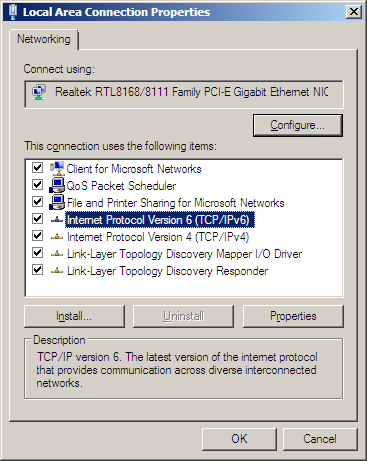
Для того, чтобы копировать файлы между различными компьютерами внутри сети, применяется протокол SMB 2.0. Этот протокол, позволяет комбинировать несколько запросов в одном пакете данных. Такой протокол обладает большей пропускной способностью и позволяет открывать несколько файлов. Для сравнения можно взглянуть на следующий рисунок: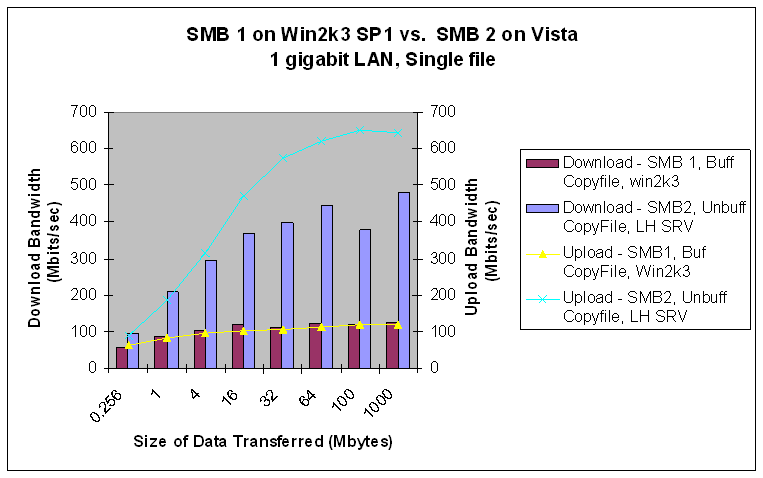
Также, к преимуществам этой ОС можно отнести поддержку встроенного окружения виртуализации (Windows Server Virtualization), которое можно использовать только в 64 - битной версии ОС. Для того, чтобы установить эту поддержку, необходимо открыть папку wsv, а затем установить патчи и роли виртуализации. 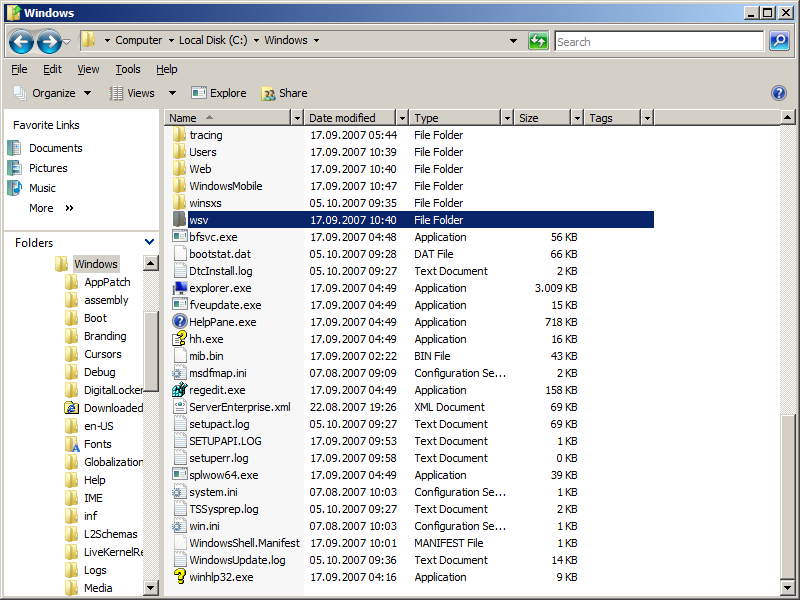
Для того, чтобы создать виртуальную машину, в «Windows Server 2008» интегрирован специальный «Мастер». Чтобы настроить виртуальную машину необходимо указать размер оперативной памяти виртуальной машины, размер жесткого диска и задать параметры сетевых адаптеров.
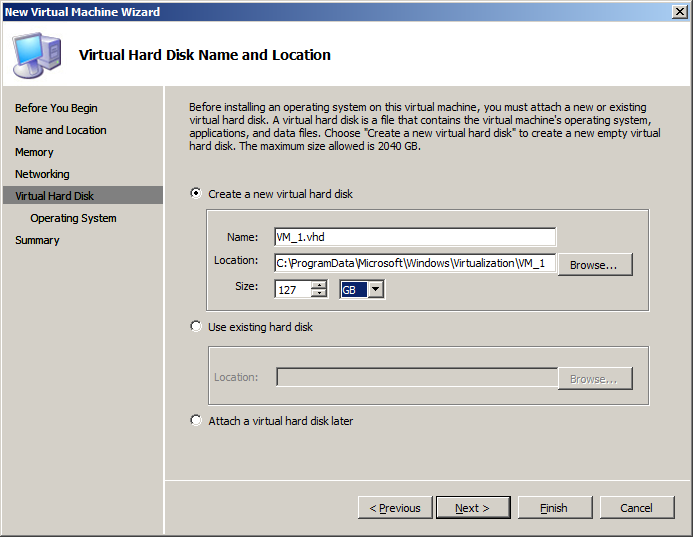
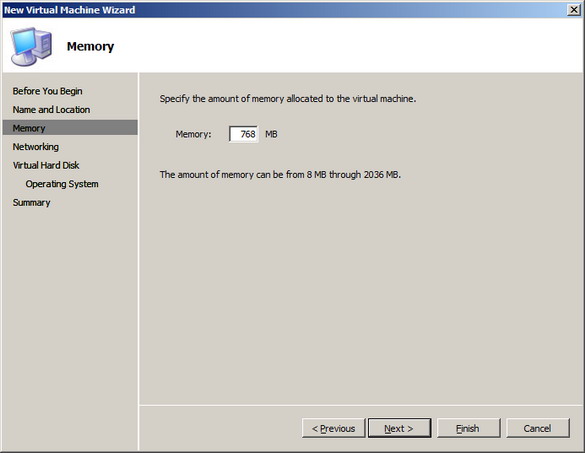
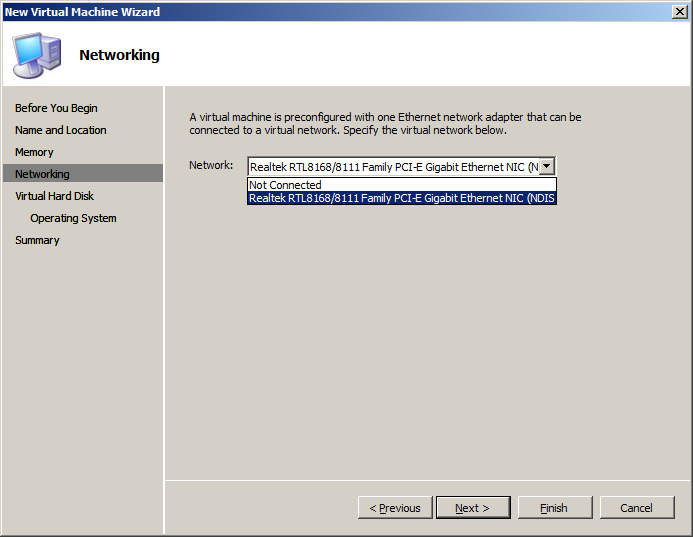
После этого, следует только установить гостевую ОС и указать производительность, порядок загрузки, число процессоров и другие опции.
Для использования дополнительных функций «Windows Server 2008» (обмен данными, синхронизация времени, автоматическое выключение и. т.д.) необходимо установить на гостевой системе службы интеграции.
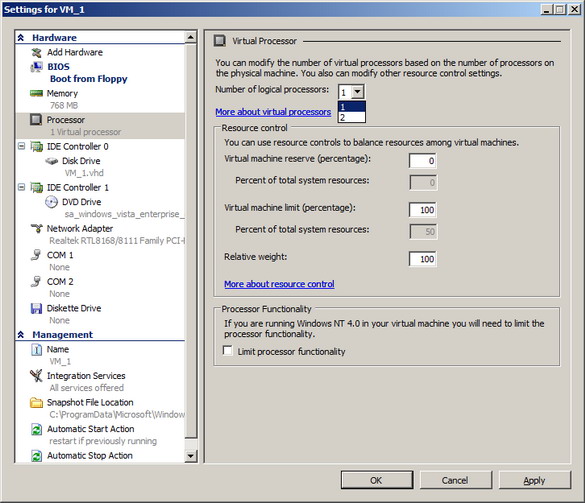
На этом, стандартная установка «Windows Server 2008» завершена.
Советуем к прочтению:
Профессиональное обслуживание компьютеров и ремонт ноутбуков возле метро Сухарвевская
Mouse Computer выпустила ноутбук LuvBook S по мотивам Hello Kitty
Особенности жидкокристаллических мониторов
Shuttle выпустила на рынок новую модель мини-ПК на платформе Intel LGA1155
